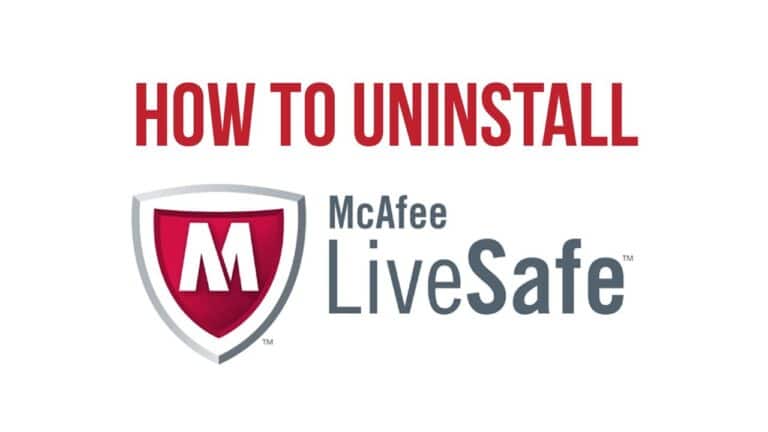Практическое руководство: принудительно перезагрузите iPhone 12, войдите в режим восстановления, режим DFU и т. Д. [Видео]
За исключением iPhone SE, каждый iPhone, продаваемый сегодня Apple, имеет экран «от края до края» без физической кнопки «Домой». Если вы выполняете обновление с устройства с кнопкой «Домой», этот курс повышения квалификации поможет вам узнать, как принудительно перезагрузить iPhone 12, перейти в режим восстановления, режим DFU и т. Д. Для получения более подробной информации посмотрите наш практический видеоурок внутри.
Commencer
Этот учебник будет работать для все новые версии iPhone 12, включая iPhone 12 Pro, а также грядущие iPhone 12 mini и iPhone 12 Pro Max. Теперь, когда я использую термин iPhone 12, я имею в виду все модели iPhone 12.
Вам необходимо знать кнопки на вашем iPhone, чтобы выполнять любую из следующих функций. На левой стороне iPhone есть две кнопки регулировки громкости, а также боковая кнопка на противоположной стороне.
Поскольку современное оборудование iPhone не имеет кнопки «Домой», боковая кнопка, а также кнопки регулировки громкости играют решающую роль, когда дело доходит до принудительного сброса, перехода в режим восстановления, режима DFU и т. Д.
Видео процедура
Как выключить iPhone 12
Выключить iPhone 12 можно несколькими способами. Самый простой способ выключить iPhone 12 - удерживать боковую кнопку с одной из кнопок громкости до тех пор, пока сдвиньте, чтобы выключить курсор появится вверху экрана. Оттуда просто проведите пальцем, чтобы выключить iPhone.
Вы также можете перейти в Настройки → Общие, прокрутить страницу вниз и нажать кнопку Близко кнопка. Это вызовет сдвиньте, чтобы выключить курсор появится в верхней части экрана.
Как включить iPhone 12
Чтобы перезагрузить iPhone 12, нажмите и удерживайте боковую кнопку, пока на экране не появится логотип Apple. Если это не сработает, возможно, ваш iPhone необходимо зарядить. Если у вашего iPhone черный экран и боковая кнопка не работает, это может быть связано с тем, что ваш iPhone 12 находится в режиме DFU. Ознакомьтесь с руководством по выходу из режима DFU ниже.
Как принудительно перезагрузить iPhone 12
Чтобы принудительно перезагрузить iPhone 12, быстро сделайте следующее:
Шаг 1: Нажмите кнопку увеличения громкости и отпустите.
Шаг 2: Нажмите кнопку уменьшения громкости и отпустите.
Шаг 3: Нажмите и удерживайте боковую кнопку, пока не увидите черный экран.
Ваш iPhone 12 перезагрузится и автоматически перезагрузится на экране блокировки.
Как перевести iPhone 12 в режим восстановления
Шаг 1: Подключите iPhone к компьютеру с помощью кабеля Lightning-USB. Если вы впервые подключаете свой iPhone к этому компьютеру, вам нужно будет нажать кнопку Confiance кнопка, которая появляется на Доверяйте этому компьютеру появляется диалог. Затем вам нужно будет ввести свой пароль на вашем iPhone, чтобы подтвердить сопряжение.
Затем последовательно выполните следующие действия:
Шаг 2: Нажмите кнопку увеличения громкости и отпустите.
Шаг 3: Нажмите кнопку уменьшения громкости и отпустите.
Шаг 4: Нажмите и удерживайте боковую кнопку, пока на экране не появится диалоговое окно «Подключение к компьютеру».
Если вы вошли в систему Mac, вы должны увидеть окно Finder, подтверждающее, что ваш iPhone 12 переведен в режим восстановления. Отсюда у вас есть возможность обновить или восстановить iOS.
Как выйти из режима восстановления на iPhone 12
Чтобы выйти из режима восстановления, нажмите и удерживайте боковую кнопку, пока диалоговое окно подключения к компьютеру не исчезнет. Ваш iPhone должен автоматически перезагрузиться на экране блокировки.
Как перевести iPhone 12 в режим DFU
Шаг 1: Подключите iPhone к компьютеру с помощью кабеля Lightning-USB. Если вы впервые подключаете свой iPhone к этому компьютеру, вам нужно будет нажать кнопку Confiance кнопка, которая появляется на Доверяйте этому компьютеру появляется диалог. Затем вам нужно будет ввести свой пароль на вашем iPhone, чтобы подтвердить сопряжение.
Затем последовательно выполните следующие действия:
Шаг 2: Нажмите кнопку увеличения громкости и отпустите.
Шаг 3: Нажмите кнопку уменьшения громкости и отпустите.
Шаг 4: Нажмите и удерживайте боковую кнопку в течение 10 секунд.
Шаг 5: Удерживая боковую кнопку, нажмите и удерживайте кнопку уменьшения громкости в течение 5 секунд.
шаг 6: Отпустите боковую кнопку и удерживайте кнопку уменьшения громкости еще 10 секунд.
Когда вы успешно войдете в режим DFU, ваш iPhone должен остаться на черном экране. Если вы видите логотип Apple, это означает, что произошла ошибка, и вам придется повторить попытку.
Если вы вошли в систему на Mac, Finder должен распознать, что вы вошли в режим восстановления. Вместо возможности обновления iOS вы должны видеть только параметр «Восстановить», что является еще одним признаком того, что вы успешно вошли в режим DFU.
Как выйти из режима DFU на iPhone 12
Выход из режима DFU немного сложнее, чем выход из обычного режима восстановления:
Шаг 1: Нажмите кнопку увеличения громкости и отпустите.
Шаг 2: Нажмите кнопку уменьшения громкости и отпустите.
Шаг 3: Нажмите и удерживайте боковую кнопку, пока не увидите логотип Apple. Ваш iPhone должен перезагрузиться на экране блокировки.
Как временно отключить Face ID на iPhone 12
Чтобы временно отключить FaceID на iPhone 12, нажмите и удерживайте одну из кнопок громкости, а также боковую кнопку, пока сдвиньте, чтобы выключить появится курсор. Нажмите кнопку «X» в нижней части экрана, чтобы вернуться к экрану блокировки, и вы увидите сообщение о том, что Ваш пароль необходим для активации Face ID. После ввода пароля устройства Face ID будет автоматически повторно активирован.
Как использовать Emergency SOS на iPhone 12
Обратите внимание: активация экстренной помощи SOS свяжется с аварийными службами. Пожалуйста, используйте эту функцию только в случае крайней необходимости.
Вызвать экстренную службу SOS на iPhone 12 можно тремя способами:
- Нажмите и удерживайте одну из кнопок громкости, а также боковую кнопку и удерживайте каждую кнопку, чтобы вызвать экстренный сигнал SOS.
- Нажмите и удерживайте одну из кнопок громкости, а также боковую кнопку, пока сдвиньте, чтобы выключить появится курсор. Используйте ползунок Emergency SOS, чтобы активировать Emergency SOS.
- Зайдите в Настройки → Emergency SOS и активируйте Звонок с боковой кнопки выключатель. Это позволит вызвать экстренную службу SOS, нажав боковую кнопку 5 раз подряд.
Если вы обновляете iPhone с помощью кнопки «Домой», например iPhone 7 или iPhone 8, или даже iPhone SE второго поколения, методы выполнения всех вышеупомянутых функций сильно отличаются от тех, к которым вы, возможно, привыкли.
Хотя вам никогда не нужно использовать режим восстановления, а использование режима DFU еще более маловероятно, все люди должен знать, как принудительно перезагрузить свой iPhone. Принудительный перезапуск удобен в тех редких случаях, когда ваш iPhone сильно зависает или полностью не отвечает. Если вы воспользуетесь лишь одним советом из этого руководства, то определенно должно быть, как принудительно перезапустить.